iTunesカードの使い方
iTunes Storeで有料のコンテンツを入手する際に必要な決算方法は、クレジットカード払いのほか、Appleが用意したプリペイドカードの「iTunes Card」が利用できます。
こちらでは、入手したiTunesカードをiTunesで登録する方法をご紹介していきます。
iTunes Cardを登録する
iTunes Storeにアクセスする
iTunesを起動し、右上にある【iTunes Store】をクリックします。
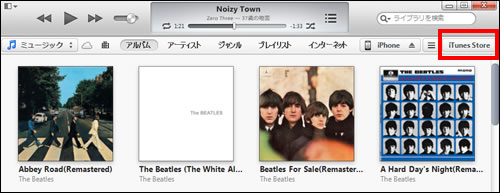
コードの入力画面を呼び出す
iTunes Storeの画面に切り替わったら、【アカウント(メールアドレス)】をクリックし、メニューの中から【iTunes Card/コードを使う】をクリックします。
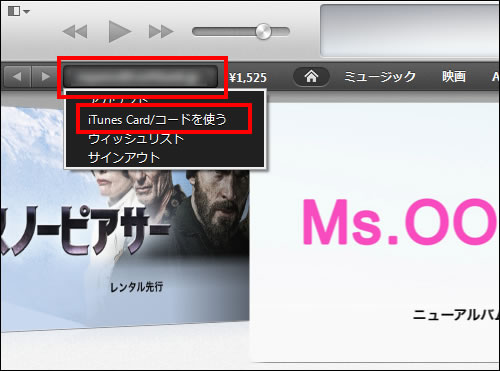
iTunes Storeにサインインする
iTunes Storeにサインインしていない場合はサブウインドウが表示されますので、【Apple ID】と【パスワード】を入力して、【サインイン】をクリックしてください。
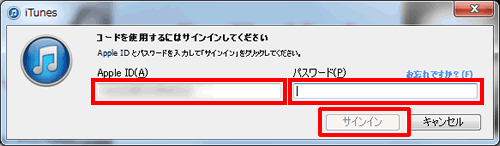
iTunes Cardのコードを入力する
入手したiTunes Cardに記載されているコードを入力し、【iTunes Card/コードを使う】をクリックします。
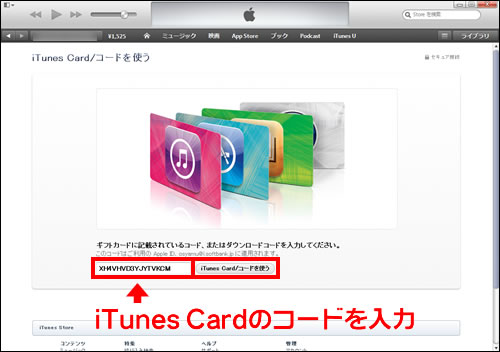
コードの入力が完了
正しいコードが入力されたらアカウントに追加したカードのクレジットが追加され、残金が増えます。
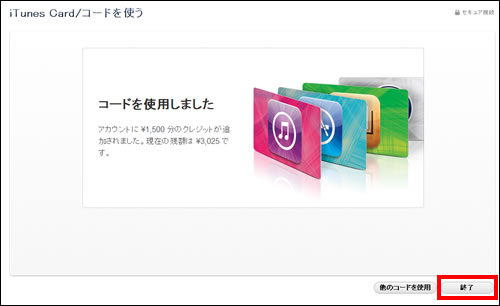

iTunes Cardはコンビニや大手家電店など、様々な場所で入手が可能です。販売されているカードの種類も、1,500円、3,000円、5,000円、1万円と様々な料金のものが用意されています。
クレジットカード払いでお金を使いすぎてしまうのが心配という人やクレジットカードがない人は、このiTunes Cardを活用して上手に有料コンテンツを楽しみましょう。
iPhoneでiTunes Cardを登録する
iTunes Cardの登録は、PCのiTunes以外にiPhoneからも行うことができます。
iPhoneでiTunes Storeにアクセスする
iPhoneのホーム画面から【iTunes Store】をタップします。iTunes Storeのアプリが起動したら画面下部までスクロールし、【iTunes Card/コードを使う】をタップします。
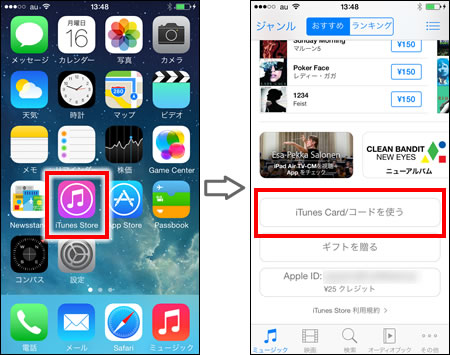
カメラでコードを読み取る
iPhoneでは直接コードを入力する以外に、内蔵のカメラを利用してコードを瞬時に読み取らせることができます。ここではカメラで読み取る方法をご紹介します。
「ギフトカードのコードをカメラで読み取ってください」の画面が表示されたら、【カメラで読み取る】をタップします。
iTunes Cardのコードをカメラに写すと、自動的に文字が判別されます。
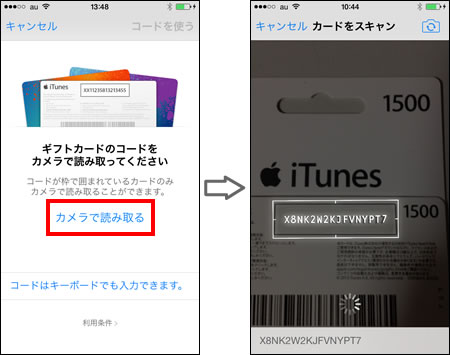
コードの読み取りが完了
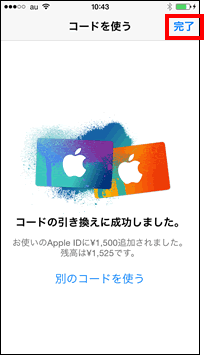
無事コードの登録が完了しました。最後に右上の【完了】をタップしてください。
|
|
|
関連記事
iTunes Store
| ・以前購入した楽曲を再ダウンロードする |
| ・iTunes Storeで自分におすすめの楽曲を探す |
| ・iTunes Storeで試聴した履歴を確認する |
| ・映画をレンタル・購入する |
| ・iTunesライブラリーからiTunes Storeの情報を連動させる |
| ・iTunes Storeで目的の曲を探す - 検索機能の活用テクニック |
| ・iTunesカードの使い方 |




